La versión 2019 de AutoCAD se lanzó en Abril de 2018.
Primero debemos iniciar sesión para descargar el software AutoCAD. El sitio web oficial de AutoCAD es autodesk.in o autodesk.com .
Necesitamos iniciar sesión como educador o estudiante para aprovechar los beneficios de la versión gratuita. La licencia para el versión gratuita es válido para 3 años .
Si queremos utilizar AutoCAD comercialmente o para otros fines, podemos descargar el prueba gratis disponible para 30 dias .
Los pasos para descargar la versión gratuita de AutoCAD 2019 se enumeran a continuación:
descomprimir en Linux
1. Abra el navegador o cualquier otro motor de búsqueda.
2. Utilice la URL: https://www.autodesk.com/education/free-software/autocad . La ventana de inicio de sesión aparecerá como se muestra en la siguiente imagen:
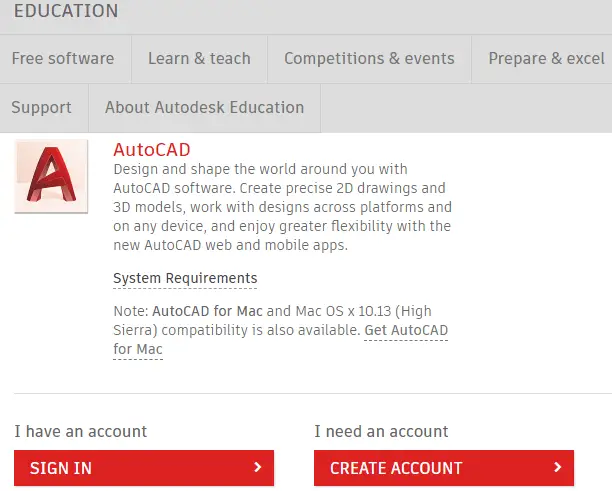
3. Necesitamos iniciar sesión usando el mismo identificación de correo y contraseña , como lo hemos utilizado al crear la cuenta en Autodesk.
encontrar mi iphone desde android
4. Ingrese el ID de correo electrónico y la contraseña.
5. Después del registro, la pantalla se verá como la imagen proporcionada:

6. Seleccione el ' Autocad 2019 ' versión de la lista desplegable de la categoría Versión. Aparecerá el Sistema Operativo y el Idioma según la versión seleccionada.
La lista desplegable para la categoría Versión aparecerá como la siguiente imagen:

7. Ahora, debemos seleccionar el sistema operativo, como se muestra en la siguiente imagen:

Podemos seleccionar Windows de 32 o 64 bits según los requisitos de nuestro sistema.
8. Ahora, debemos seleccionar el idioma de la lista desplegable, como se muestra a continuación:
punteros en c

Después de seleccionar las categorías anteriores, la ventana ahora se verá como la siguiente imagen:
comando de retorno java

9. El número de serie y la clave del producto se requieren además durante la instalación de AutoCAD.
10. Haga clic en ' INSTALAR AHORA ' opción en la parte inferior de la página. Aparecerá como:

11. Acepte la licencia y haga clic en ' Instalar ' como se muestra en la siguiente imagen:

12. Abra el archivo descargado. Se verá como la imagen de abajo.

13. Aparecerá la ventana de AutoCAD. Clickea en el ' Instalar ' opción como se muestra en la siguiente imagen:

14. Aparecerá la ventana para especificar el número de serie. Autodesk también envía el número de serie y la clave del producto a su ID de correo electrónico. Ingrese el número de serie y haga clic en el Próximo botón, como se muestra en la siguiente imagen:

15. Ahora, vuelva a hacer clic en Instalar como se muestra en la siguiente imagen:
0.0625 como fracción

16. Se iniciará la descarga. Necesitamos esperar un rato hasta que se complete la descarga.
17. Una vez completada la instalación, haga clic en ' Finalizar 'opción en la parte inferior.
18. El software AutoCAD ya está listo para su uso.
19. Podemos abrir el software AutoCAD y comenzar a crear dibujos.
